对话型大模型集成
AI 对话大模型是指参数量极大、能处理和生成自然语言等多种任务的深度学习人工智能模型。这些模型通过海量数据训练,具备强大的理解和生成能力,能够完成文本对话、文章内容创作等复杂任务。
概览
本文将详细介绍如何集成主流 AI 对话大模型到网站应用中,涵盖从平台选择、账号注册、API 密钥获取与配置,到前后端接口调用方法、多模型统一封装,以及最终快速搭建一个支持对话大模型网站的完整流程。
快速入门
注册主流 AI 大模型平台并获取 API Key,实现模型能力授权与安全接入
调试和集成 AI 对话大模型 API,完成前后端的智能调用与数据交互
将 AI 能力与网站页面深度融合,实现文本智能应用的高效落地
注册 AI 对话 API Key
实现AI对话功能,首先需要注册账号并获取 API Key。API Key 能确保请求能够授权去调用AI平台。例如注册 DeepSeek 后,可访问 https://platform.deepseek.com/api_keys 页面获取API Key。
集成 AI 对话模型接口
1、下载代码
上文中提到了Edgeone的 ai-chatbot-starter 模版,本文就以Edgeone的 ai-chatbot-starter 模版为基础进行讲解,后续的操作和集成流程均基于该项目展开。首先需要执行 git clone https://github.com/tomcomtang/ai-chatbot-starter.git 将项目代码克隆到本地。
2、AI 对话接口集成并整合
在申请并配置好各大模型的 API Key 后,接下来需要熟悉 AI 对话模型的 API 调用方式。下面例举了部分模型的接口调用示例,了解了它们后,可以为后续统一整合和适配提供基础条件。
DeepSeek 的标准的 API 请求示例如下:
curl https://api.deepseek.com/chat/completions \-H "Content-Type: application/json" \-H "Authorization: Bearer <DeepSeek API Key>" \-d '{"model": "deepseek-chat","messages": [{"role": "system", "content": "You are a helpful assistant."},{"role": "user", "content": "Hello!"}],"stream": false}'
如果需要集成哪些AI模型,则必须对哪些AI接口调用进行的封装。Edgeone的模版当然也做了相应的实现,它已经支持了DeepSeek、OpenAI、Gemini、Claude等主流模型。模版的集成实现方式主要包含以下几点:
边缘函数统一接口封装
使用边缘函数提供轻量化的接口服务
通过全局变量注入配置参数
WEB端直接访问AI 对话模型接口需要传递API Key进行鉴权的,API Key是不可以明文暴露的,这就需要有一层接口服务来进行封装。既然是用接口的话,当然首选是采用函数服务,因为它很轻量化,成本极低。模版中就包含了接口封装的边缘函数文件
functions/api/ai/index.js,代码示例如下图所示:const { model, messages } = await request.json();if (!model || !messages) {return new Response(JSON.stringify({ error: 'Missing model or messages' }),{ status: 400, headers: { 'Content-Type': 'application/json' } });}if (model === 'deepseek-chat' || model === 'deepseek-reasoner') {return proxyDeepSeek(messages, model, env);} else if (model === 'gpt-4o-mini') {return proxyOpenAI(messages, env);} else if (model === 'gemini-flash') {return proxyGemini(messages, env);} else if (model === 'claude') {return proxyClaude(messages, env);} else if (model === 'gemini-flash-lite') {return proxyGeminiFlashLite(messages, env);} else if (model === 'gemini-2-5-flash-lite') {return proxyGemini25FlashLite(messages, env);} else {return new Response(JSON.stringify({ error: 'Unknown model' }),{ status: 400, headers: { 'Content-Type': 'application/json' } });}
函数文件中以
onRequest 作为统一入口,它能识别请求中的 model 和 messages 参数,其中 model 用于标识所调用的 AI 模型,messages 则为对话消息的数据。WEB端通过/api/ai访问边缘函数接口服务。如果需要支持更多的AI 对话模型,开发者需自行添加分支逻辑。现在API Key仍然需要在
functions/api/ai/index.js文件内明文配置。用户需要使用另一种全局变量注入的方式来配置API Key。在本地创建.env文件并配置如下内容:DEEPSEEK_API_KEY=YOUR_API_KEYOPENAI_API_KEY=YOUR_API_KEYGEMINI_API_KEY=YOUR_API_KEYCLAUDE_API_KEY=YOUR_API_KEY
边缘函数
functions/api/ai/index.js内通过全局变量读取API Key的代码示例如下:const apiKey = env.DEEPSEEK_API_KEY;if (!apiKey) {return new Response(JSON.stringify({ error: 'DEEPSEEK_API_KEY not set in environment' }),{ status: 500, headers: { 'Content-Type': 'application/json' } });}
通过env.DEEPSEEK_API_KEY来实现API Key的注入,规避了API Key的泄漏。
接下来是对函数接口进行验证,Edgeone支持在本地直接访问的方式,用户在模版目录下以下即可。
npm install -g edgeoneedgeone pages initedgeone pages linkedgeone pages dev
命令执行后,接口会在本地 8088 端口启动,您可以通过该端口进行本地测试,验证各大模型接口是否正常工作。
可以通过下面的命令在终端进行测试:
curl 'http://localhost:8088/api/ai'-H 'Content-Type: application/json'--data-raw '{"model":"deepseek-chat","messages":[{"role":"user","content":"Hello"}]}'
如果 API Key 配置正确,在执行上述命令后,可以看到,接口返回流式吐出模式内容。
3、静态站点对接 AI 接口
模版的也提供了默认的UI界面,并且也会依赖全局变量的注入,根据全局变量配置AI模型列表。实现方式是通过请求
functions/api/models/index.js的边缘函数接口来获取模型列表配置。根据全局变量返回模型列表的核心代码如下:if (env.DEEPSEEK_API_KEY) {models.push({ value: "deepseek-chat", label: "DeepSeek-V3"},{ value: "deepseek-reasoner", label: "DeepSeek-R1"});}
关于模版的UI样式部分,可以自行通过命令启动查看,如果有定制化的需求也可以对模版的UI代码进行自定义改动。要进行本地UI预览,可以直接通过 npm run dev 的命令行进行启动。启动后可以访问本地页面http://localhost:3000/查看WEB页面的UI。如下图:
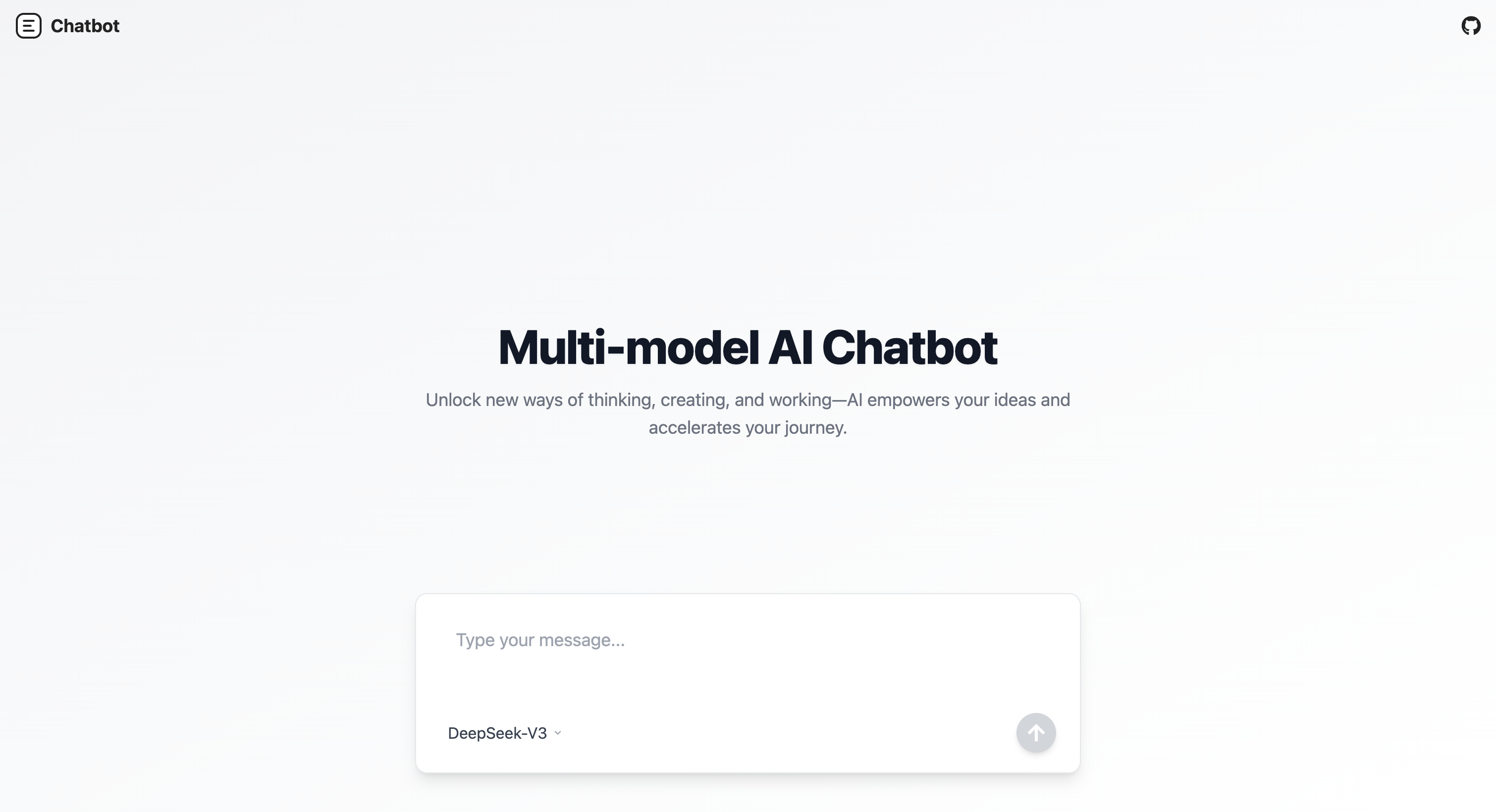
此时,AI 对话模型的主要集成就已经实现了,后续只需要将项目提交到github,再通过Edgeone控制台进行部署即可。
部署到EdgeOne Pages
1、代码发布到 Git
无论是 AI 对话还是AI 文本生成图片,Edgeone Pages的部署流程都是一样的,第一步,需要将本地的代码发布到github,这里可以通过git登录后github直接提交。
2、项目导入 Pages
提交完成后,如果你已经是EdgeOne Pages用户且已关联GitHub账户,访问 控制台 部署提交的项目即可。在准备部署界面,需要配置各个AI模型对应的API Key。点击"Environment Variables",开始配置API Key。配置API Key和本地开发时配置.env文件的全局变量是一样的。在控制台配置环境变量后,在部署项目时,一样会在云端环境下注入变量。配置界面如下:
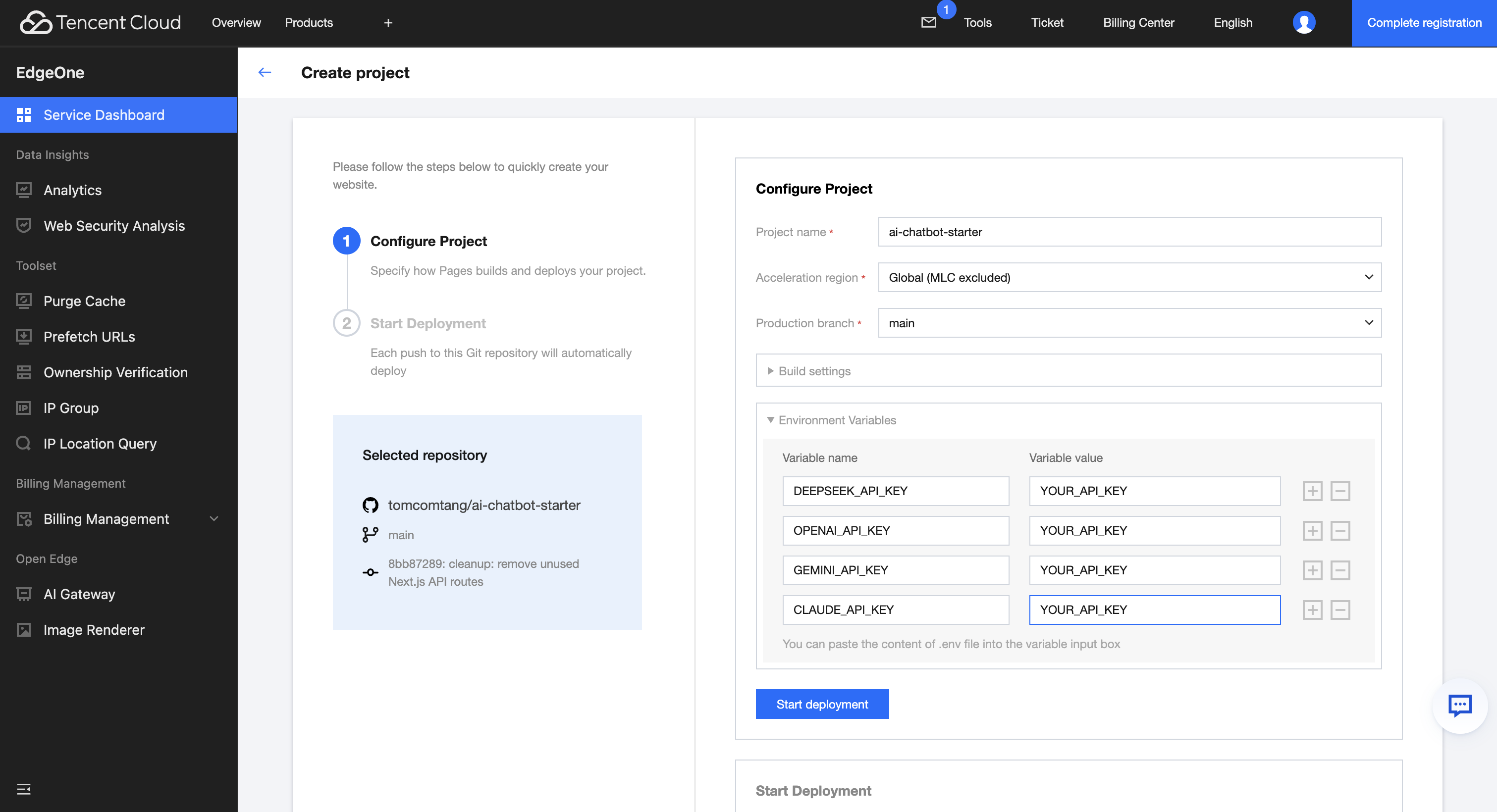
3、发布到Pages
配置完成后,点击"Start Deployment"按钮,等待部署完成后将显示部署成功界面。至此,我们已经完成了整个方案的完整部署流程。
更多相关内容